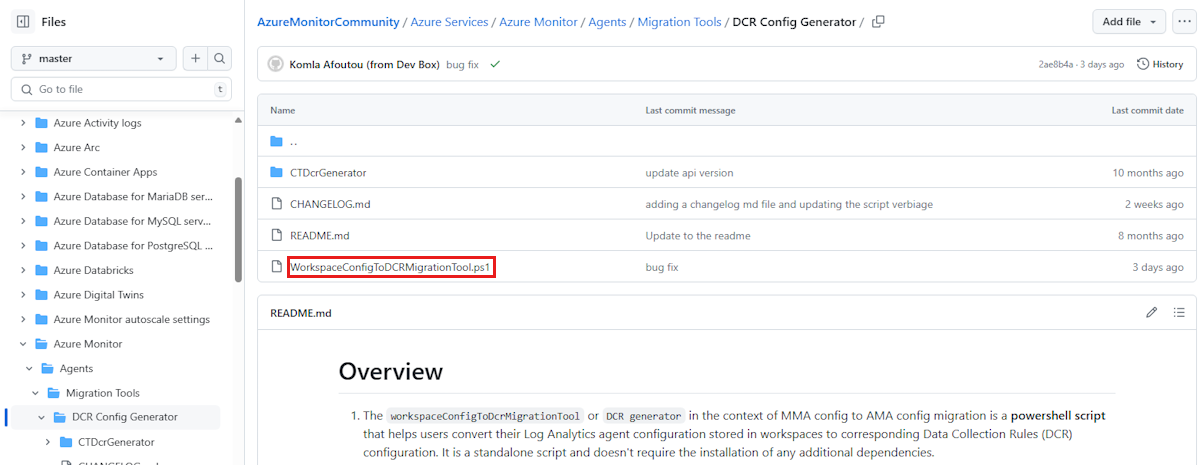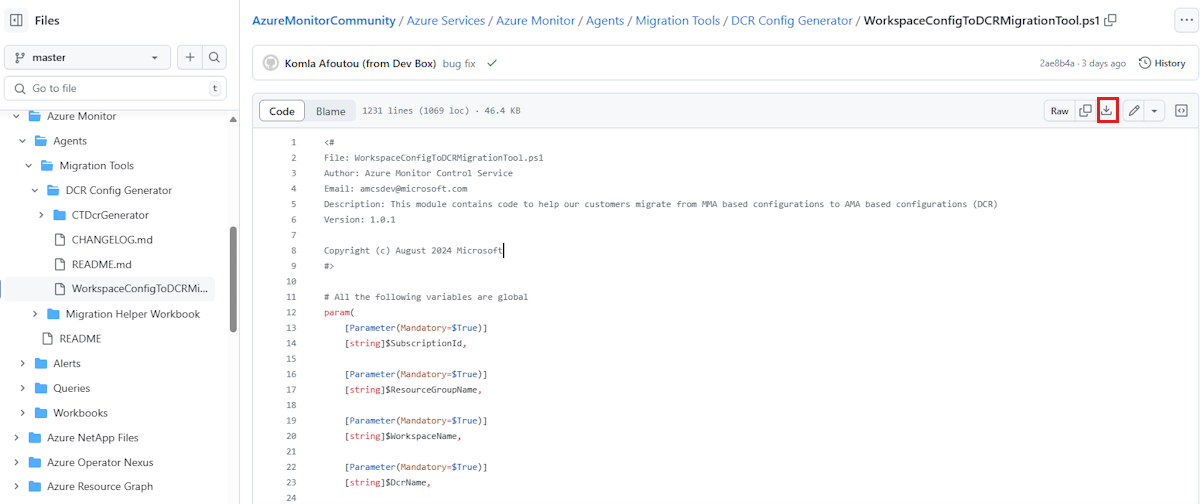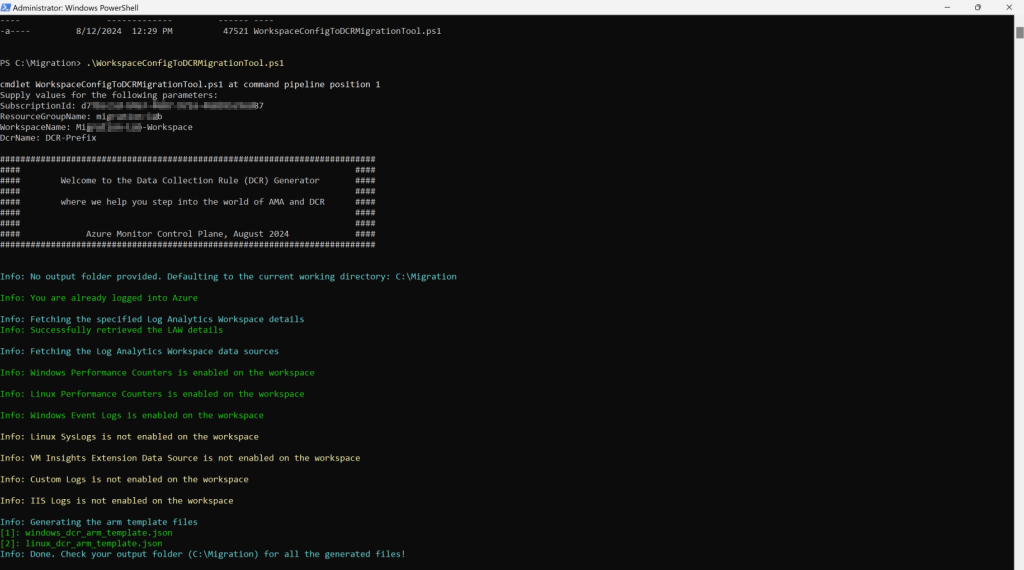Schritt 3: Konfigurieren von Datensammlungen
Datensammlungsregel (DATA Collection Rule, DCR) stellt eine moderne Methode zum Einrichten von Datenströmen für den Azure Monitor Agent dar. Der Azure Monitor DCR Config Generator ist ein PowerShell-Skript, das den Übergang von älteren Agents zum Azure Monitor Agent erleichtert, indem vorhandene Log Analytics-Arbeitsbereichsdaten verwendet werden, um Datensammlungsregeln (Data Collection Rules, DCRs) automatisch zu generieren und zu implementieren. Es ist jedoch wichtig, diese Regeln mit den virtuellen Computern (VMs) zu verknüpfen, um die Datensammlung zu initiieren.
Das Tool "DCR Config Generator" erzeugt DCRs, die mit dem Log Analytics-Arbeitsbereich verknüpft sind. Um potenzielle Probleme mit doppelten Daten und Unterbrechungen in Ihrer Produktionsumgebung zu vermeiden, empfehlen wir, nach dem Ausführen des Generators einen neuen, isolierten Entwicklungs- oder Stagingarbeitsbereich zu erstellen. Auf diese Weise können Sie sicher testen und überprüfen, ob Die Daten ordnungsgemäß über die DCRs fließen, bevor Sie sie in Ihrer Produktionsumgebung bereitstellen. Nachdem die Überprüfung im neuen Arbeitsbereich bestanden wurde, haben Sie die folgenden beiden Optionen. Wählen Sie die Option aus, die Ihren Anforderungen am besten entspricht.
Erneutes Verbinden der DCRs mit dem ursprünglichen Arbeitsbereich
Wenn Sie diese Option auswählen, während der Legacy-Agent noch verbunden ist, tritt wahrscheinlich die Datenduplizierung auf, bis der Legacy-Agent entfernt wird.
Den alten Arbeitsbereich zurückziehen und Daten in einem neuen Arbeitsbereich sammeln
Mit dieser Option können Sie nahtlos zur aktualisierten Konfiguration wechseln, ohne Ihre Produktionsumgebung zu unterbrechen.
Voraussetzungen für die Ausführung des DCR-Konfigurationsgeneratortools
PowerShell Version 7.1.3 oder höher wird empfohlen (die Mindestversion ist 5.1).
Führen Sie den folgenden Befehl aus, um zu ermitteln, welche PowerShell-Version auf Ihrem Computer installiert ist:
$PSVersionTableAz PowerShell-Modul zum Abrufen der Arbeitsbereichs-Agent-Konfigurationsinformationen. Informationen zum Installieren des Az PowerShell-Moduls finden Sie unter Installieren von Azure PowerShell unter Windows.
Lese-/Schreibzugriff auf die angegebene Arbeitsbereichsressource.
Verwenden des DCR-Konfigurationsgeneratortools
Führen Sie die folgenden Schritte aus, um den DCR-Konfigurationsgenerator zu verwenden:
Öffnen Sie die GitHub-Seite des DCR-Konfigurationsgenerators.
Wählen Sie "WorkspaceConfigToDCRMigrationTool.ps1" aus.
Wählen Sie die Schaltfläche "Herunterladen" aus, um die Datei "WorkspaceConfigToDCRMigrationTool.ps1 " herunterzuladen.
Nachdem Sie die Datei heruntergeladen haben, erstellen Sie einen Migrationsordner auf Ihrem C-Laufwerk, und verschieben Sie die Datei dort.
Führen Sie die Datei mit den erforderlichen Parametern aus:
SubscriptionID(Quellabonnement-ID)ResourceGroupName(Name der Quellressourcegruppe)WorkspaceName(Quellarbeitsbereichsname)DcrName(DCR-Benennungspräfix)
Ein Beispiel finden Sie im folgenden Screenshot:
Das Tool stellt eine Verbindung mit Ihrem Log Analytics-Arbeitsbereich her, ruft die Einstellungen aus dem vorhandenen Quellarbeitsbereich ab und generiert dann DCR ARM-Vorlagendateien im JSON-Format. Diese Dateien werden anschließend in einem lokalen Verzeichnis für Ihre Überprüfung gespeichert.
Wählen Sie eine Vorlagendatei aus, um eine der erstellten DCR ARM-Vorlagen für Ihr Abonnement bereitzustellen.
Die DCRs sind jetzt im Azure-Portal veröffentlicht und verfügbar.
Nächste Schritte
Kontaktieren Sie uns für Hilfe
Wenn Sie Fragen haben oder Hilfe mit Ihren Azure-Gutschriften benötigen, dann erstellen Sie beim Azure-Support eine Support-Anforderung oder fragen Sie den Azure Community-Support. Sie können auch Produktfeedback an die Azure Feedback Community senden.